我们在使用电脑的过程中,常常会在运行选项中输入命令来打开注册表、命令提示符、组策略等等一些程序,但是win10系统中的开始菜单里并没有“运行”选项,这样要进行一些操作就很不方便,那么win10系统中怎么将运行选项固定到开始菜单呢?下面,小编就给大家分享win10系统将运行固定到开始菜单的技巧。
win10系统将运行固定到开始菜单步骤如下所示:
1、在桌面上,鼠标右键选择新建→快捷方式,如图所示:
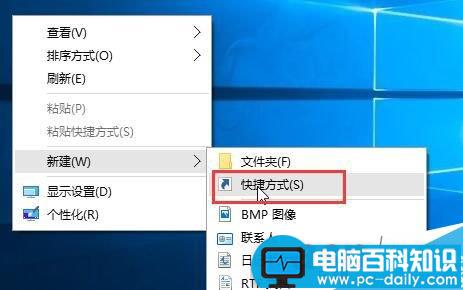
2、然后在界面中,输入explorer shell:::{2559a1f3-21d7-11d4-bdaf-00c04f60b9f0},点击下一步即可,如图所示:
相关影片资源迅雷下载推荐
Win10周年累积更新补丁KB4015217现BUG:重启、开网页黑屏
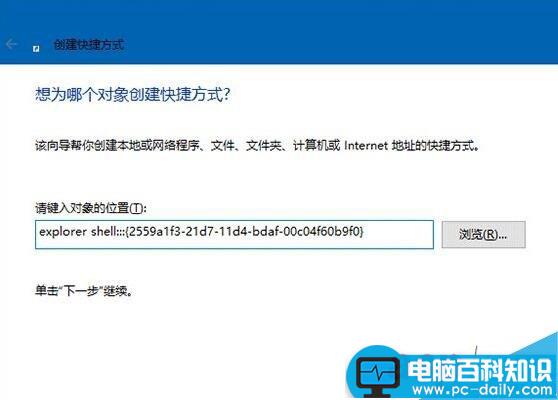
3、接着输入快捷方式的名称,点击完成即可,如图所示:
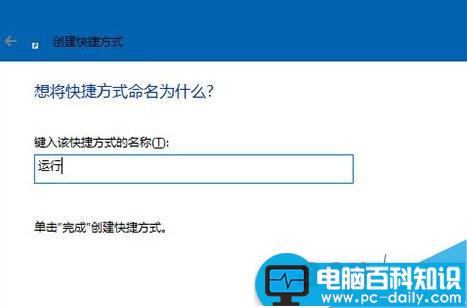
4、鼠标右键运行图标,选择固定到“开始”屏幕即可,如图所示:
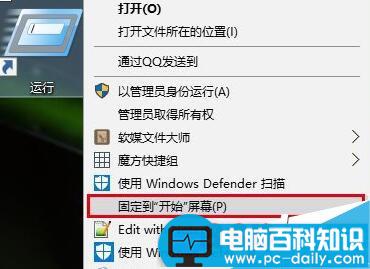
以上就是今天小编给大家分享的win10系统将运行固定到开始菜单的技巧,有需要的小伙伴按照以上方法就可以把运行选项固定到开始菜单了,这样就方便我们使用,希望可以帮到大家。如果大家有任何疑问请给我留言,小编会及时回复大家的。在此也非常感谢大家对网站的支持!
相关影片资源迅雷下载推荐
Win10创意者更新15063.138及周年更新版本为14393.1083等版本获累积更新推送
版权声明:除非特别标注,否则均为本站原创文章,转载时请以链接形式注明文章出处。

